
时间:2020-12-25 23:38:03 来源:www.win10xitong.com 作者:win10
我们在使用win10系统的时候,不少用户都遇到了win10还原语言栏图标方法,win10还原语言栏图标方法这样的情况还真的把很多电脑高手都为难住了,我们这次可以尝试着自己来解决win10还原语言栏图标方法的问题,这样我们的电脑相关知识水平又有所提高了。我们一起按照这个步伐来操作:1.首先打开开始菜单,直接使用键盘输入:“编辑语言和键盘选项”,不用输入完整也可以,你可以在搜索结果中找到这一项,点击进入。2.接着你就进入了这个页面,在这个页面中点击首选语言中的“中文”,然后点击“选项”就可以很容易的把这个问题解决了。这么说肯定大家还是不是太明白,接下来就具体说说win10还原语言栏图标方法的具体处理技巧。
小编推荐下载:win10纯净版
解决方法:
1.首先打开开始菜单,用键盘直接输入“编辑语言和键盘选项”。您可以在搜索结果中找到此项,然后单击输入。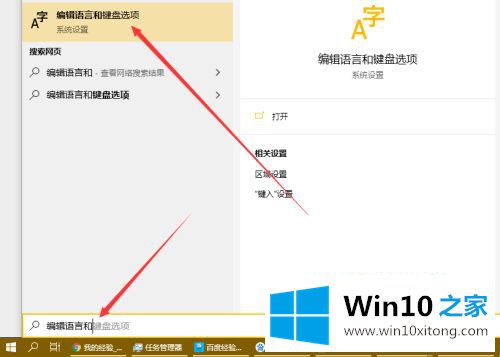
2.然后你进入这个页面,在这里你点击首选语言的“中文”,然后点击“选项”。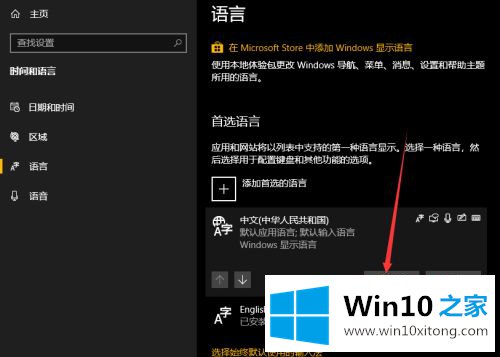
3.接下来,把输入的页面往下翻,在“键盘”里找到“微软拼音”,点击“选项”。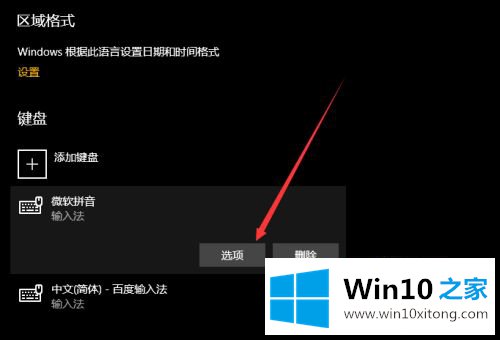
4.然后找到“外观”选项,点击进入。
5.最后,去掉“输入法工具栏”中“可用时使用输入法工具栏”前面的复选标记,关闭此功能,即可完成。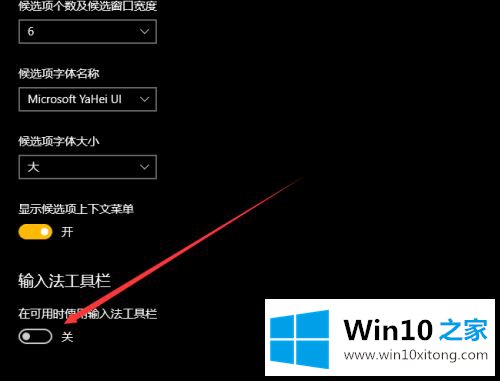
以上是win10如何恢复语言栏图标。如果语言栏丢失,可以按照上述方法恢复。
win10还原语言栏图标方法的具体处理技巧非常简单,上面的内容已经告诉了大家全部方法,方法确实简单吧,要是你还是没有解决这个问题,可以多参考一下上面的内容,或者给本站留言,谢谢大家的支持。